华硕飞行堡垒fx50使用u盘安装win7系统教程
2017-03-03 10:15:01
华硕飞行堡垒fx50是由华硕公司推出的一款游戏本电脑,这款产品整体外观采用了经典的红黑配色,这也是华硕王牌rog系列最近的配色方案。机器的整体设计虽然是走传统型笔记本模式,但是做工、品质等方面,都具备了极高的素质,那么这款华硕飞行堡垒fx50笔记本使用u盘装系统怎么安装win7系统呢?一起来看看下面的教程吧。
安装win7系统操作步骤:
1、首先,我们提前制作好u启动u盘启动盘。接着将该u启动盘插入电脑usb接口,按开机启动快捷键f2进入u启动主菜单界面,并选择运行win8pe菜单按回车,如图:
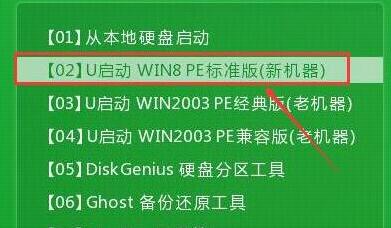
2、点击开始按钮,然后依次点击映像管理——ultraiso(iso映像管理工具),如图:
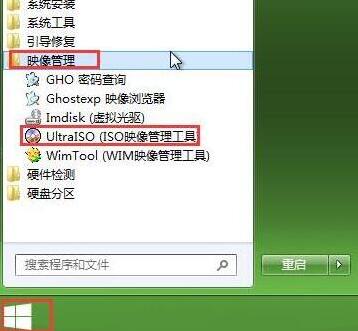
3、进入ultraiso工具后,点击文件——打开,选择准备好的win7系统iso版本的镜像,如图:
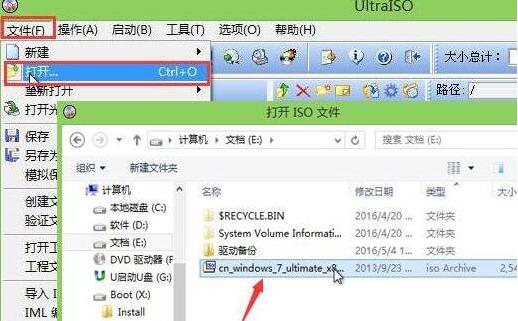
4、此时我们可以看到左侧窗口已经有win7镜像的相关文件了,然后点击启动——写入硬盘映像,如图:
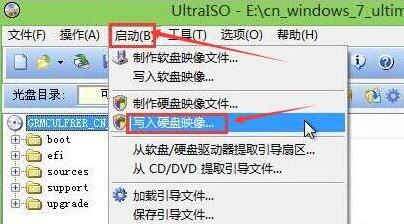
5、弹出写入硬盘映像窗口,相关信息确认无误后点击写入按钮,如图:
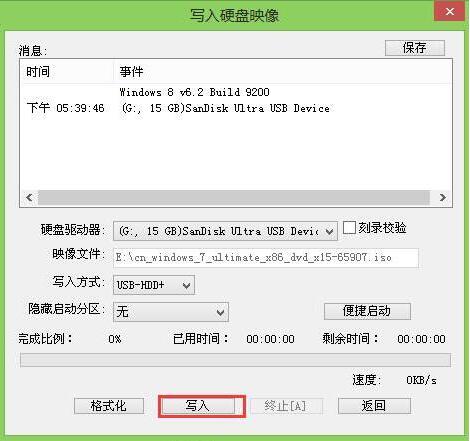
6、之后便是写入过程,等待直至写入完成。打开计算机,双击打开刚刚写入的镜像,如图:
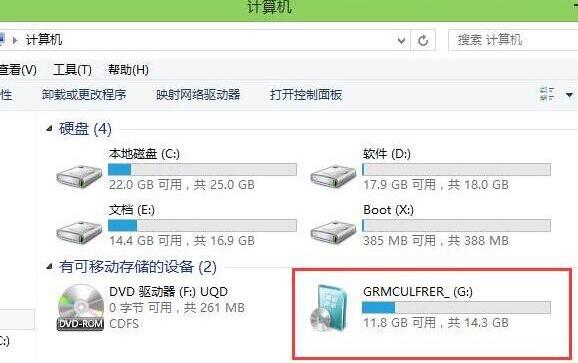
7、双击打开setup.exe文件,如图:
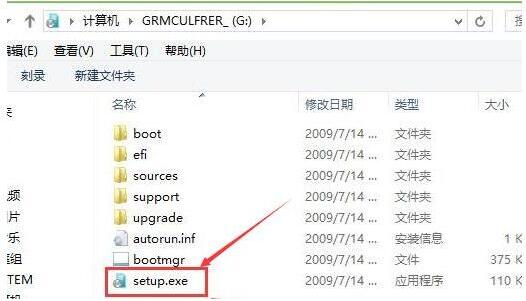
8、最后就是win7系统安装过程,根据提示静静等待安装结束即可。如图:
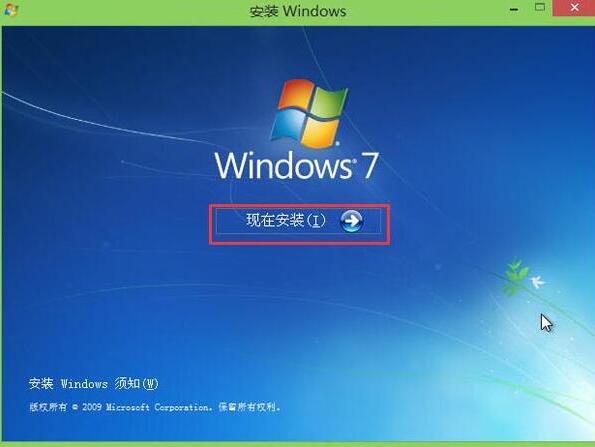
以上就是今天为大家分享的华硕飞行堡垒fx50笔记本使用u盘装系统安装win7系统教程,如果有想安装win7系统的用户可以按照以上方法进行安装系统。
原文链接:http://www.uqidong.com/syjc/5850.html
最近有位使用华硕VivoBook14 2021版笔记本的用户想要为电脑重新安装系统,但是不知道怎么设置u盘启动...
- [2022-08-08]荣耀MagicBook 15 2021 锐龙版笔记本怎么通过bios设置
- [2022-08-07]雷神911PlusR笔记本使用u启动u盘重装win7系统教程
- [2022-08-07]神舟战神ZX9-DA3DA笔记本安装win11系统教程
- [2022-08-07]华硕ProArt StudioBook笔记本如何进入bios设置u盘启动
- [2022-08-06]雷神911M创作大师笔记本安装win10系统教程
- [2022-08-06]宏碁Acer 墨舞EX214笔记本怎么通过bios设置u盘启动
- [2022-08-06]华硕 无畏360笔记本一键重装win11系统教程
U盘工具下载推荐
更多>>-
 win7系统重装软件
[2022-04-27]
win7系统重装软件
[2022-04-27]
-
 怎样用u盘做u启动系统盘
[2022-02-22]
怎样用u盘做u启动系统盘
[2022-02-22]
-
 怎么进入u盘装机系统
[2022-02-22]
怎么进入u盘装机系统
[2022-02-22]
-
 win7硬盘安装工具
[2022-02-16]
win7硬盘安装工具
[2022-02-16]
 神舟战神Z8-DA7NT笔记本重装win10系
神舟战神Z8-DA7NT笔记本重装win10系
 华硕VivoBook14 2021版笔记本如何通过
华硕VivoBook14 2021版笔记本如何通过
 win7pe启动盘制作软件
win7pe启动盘制作软件
 u启动win 8pe系统维护工具箱_6.3免费
u启动win 8pe系统维护工具箱_6.3免费
 荣耀MagicBook 15 2021 锐龙版笔记本怎
荣耀MagicBook 15 2021 锐龙版笔记本怎
 win10怎么安装视频教学
win10怎么安装视频教学
 u启动u盘启动安装原版win8系统视频
u启动u盘启动安装原版win8系统视频
 win11系统如何初始化电脑
win11系统如何初始化电脑
 win11系统怎么删除pin码
win11系统怎么删除pin码

 联想win8改win7bios设置方法
联想win8改win7bios设置方法
 技嘉uefi bios如何设置ahci模式
技嘉uefi bios如何设置ahci模式
 惠普电脑uefi不识别u盘怎么办
惠普电脑uefi不识别u盘怎么办
 win8改win7如何设置bios
win8改win7如何设置bios
 bios没有usb启动项如何是好
bios没有usb启动项如何是好
 详析bios设置显存操作过程
详析bios设置显存操作过程
 修改bios让电脑待机不死机
修改bios让电脑待机不死机